Étape 1: Afficher la région souhaitée. Lannoo Partie 1
Cartes Rando Topographiques Ardennes
1
Premières étapes 7
Premières étapes
Après l’installation et l’activation du programme, vous êtes prêt pour tracer votre première randonnée.
Cliquez sur le bouton 'Démarrer' et sélectionnez ensuite 'Tous les programmes/Cartes topographiques/Cartes Rando Ardennes – partie 1'. Cliquez sur
'Démarrer' pour lancer le programme.
La carte panoramique de la Belgique apparaît. Vous pouvez effectuer des zooms avant et arrière sur la carte à l’intérieur de la région marquée et planifier vos randonnées.
1.1
Étape 1: Afficher la région souhaitée
Pour afficher la région souhaitée sur votre écran, utilisez l'option 'Affichage' dans le menu ou les boutons 'zoom' ou 'pan' dans la barre d'outils.
Rendre une région visible à l’aide des fonctions zoom
© 2008 IGN Belgique - www.ign.be
© 2008 Éditions Lannoo sa - www.cartestopo.be / www.lannoo.com
© 2008 Pythagoras
Cartes Rando Topographiques Ardennes Premières étapes 8
Zoom avant
Sélectionnez 'Affichage/Zoom avant' dans le menu ou cliquez sur le bouton pour activer la fonction zoom. Indiquez ensuite sur la carte les limites de la région souhaitée: cliquez une fois à gauche pour indiquer le point de départ et faites glisser le curseur de la souris en gardant le bouton enfoncé vers l’autre extrême de la région. Relâchez le bouton de la souris lorsque vous avez terminé. La carte de la région souhaitée apparaît. Les informations affichées sur la carte sont automatiquement adaptées à l’échelle sélectionnée. Vous pouvez consulter et paramétrer l’échelle en cours située sous la carte. Les cartes les plus détaillées deviennent visibles à partir d’une échelle supérieure à 1:25 000.
Vous pouvez naviguer rapidement vers ces cartes à l’échelle 1:10 000 via le menu
'Affichage/Taille réelle'.
Vous pouvez (si disponible) également utiliser la molette de la souris pour effectuer des zooms avant et arrière plus rapidement. Défilez la molette vers le bas pour effectuer un zoom avant. Défilez la molette vers le haut pour effectuer un zoom arrière.
Effectuer un zoom arrière
Vous pouvez revenir à l’échelle précédente via 'Affichage/Zoom arrière’ dans le menu ou via le bouton . Si vous avez effectué plusieurs zooms avant consécutifs, vous pouvez effectuer un zoom arrière de manière graduelle.
Retour à la carte panoramique
Vous pouvez retourner à la carte panoramique via 'Affichage/Zoom sur jeu de données’ dans le menu ou via le bouton .
Panoramique: déplacer les cartes
Si l’échelle de la carte affichée vous convient mais que vous voulez par exemple examiner la commune juste à coté de la carte affichée, utilisez alors
'Affichage/Panoramique' dans le menu ou le bouton . Choisissez une position sur la carte, cliquez une fois sur le bouton gauche, gardez le bouton enfoncé et faites glisser le curseur vers la nouvelle position. Les cartes se déplacent pendant le mouvement. Relâchez le bouton lorsque la région désirée est visible.
Visualiser une région à l’aide de la fonction recherche
© 2008 IGN Belgique - www.ign.be
© 2008 Éditions Lannoo sa - www.cartestopo.be / www.lannoo.com
© 2008 Pythagoras
Cartes Rando Topographiques Ardennes Premières étapes 9
Si vous connaissez la commune ou le code postal de la région souhaitée, vous pouvez rapidement naviguer vers ce lieu à l’aide de la fonction recherche. Activez la fenêtre de recherche via 'Éditer/Rechercher' dans le menu ou via le bouton dans la barre d’outils. Sélectionnez l’onglet 'Toponymes' dans la fenêtre de recherche et introduisez les données dans les champs correspondants.
Faites votre choix à partir de la liste des toponymes trouvés en cliquant sur le toponyme souhaité et terminez la recherche en cliquant sur 'Afficher'.
Le lieu sélectionné apparaît au milieu de la fenêtre avec les cartes à l’échelle 1:10
000.
© 2008 IGN Belgique - www.ign.be
© 2008 Éditions Lannoo sa - www.cartestopo.be / www.lannoo.com
© 2008 Pythagoras
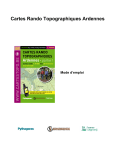
Public link updated
The public link to your chat has been updated.








